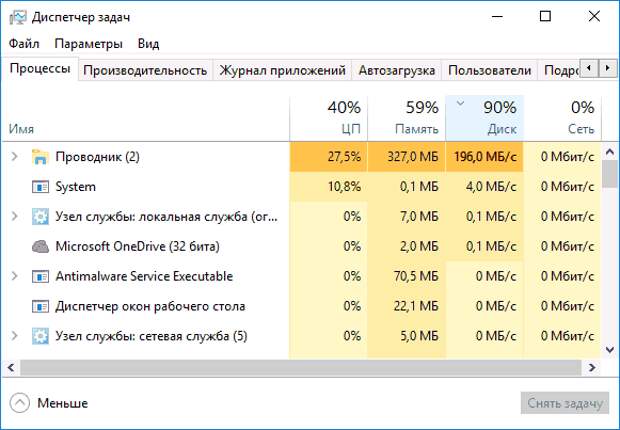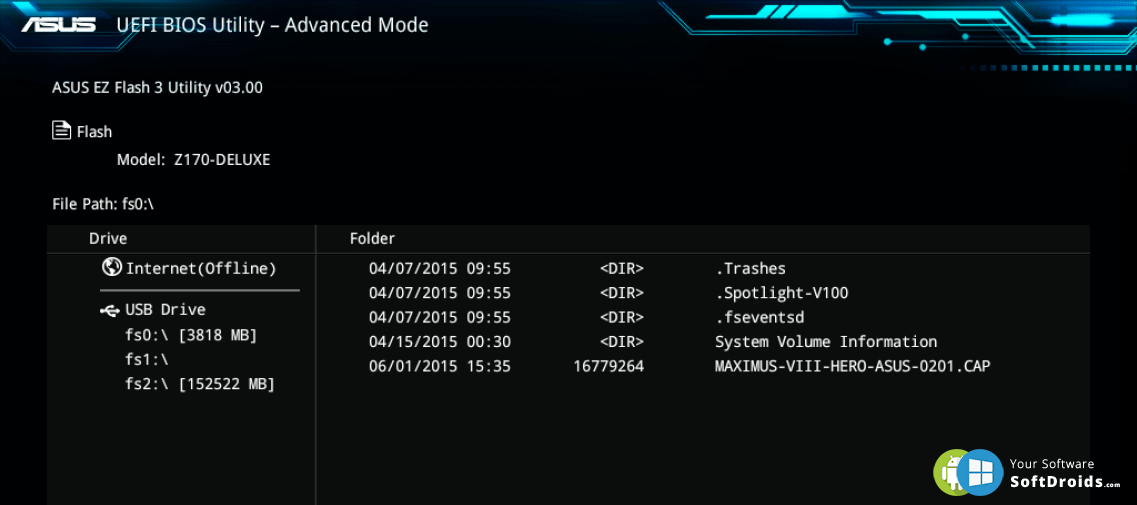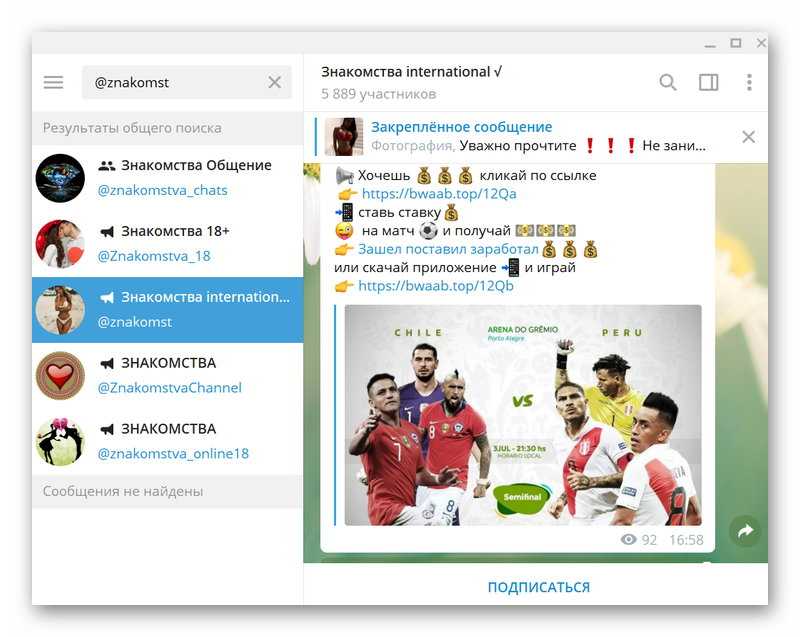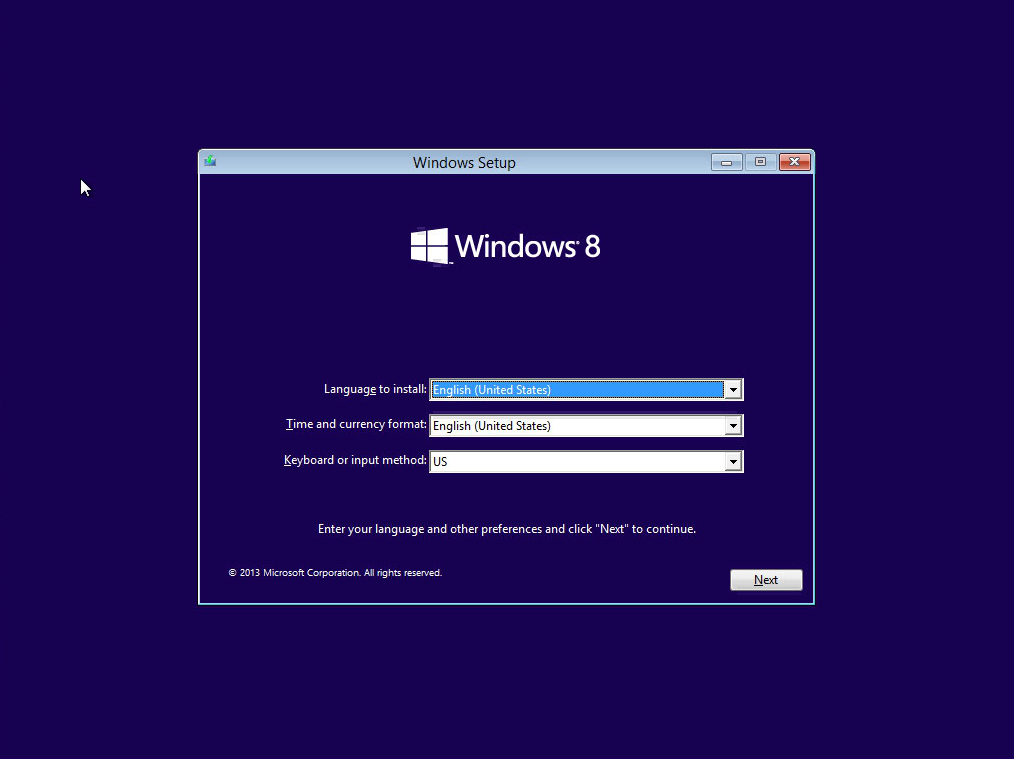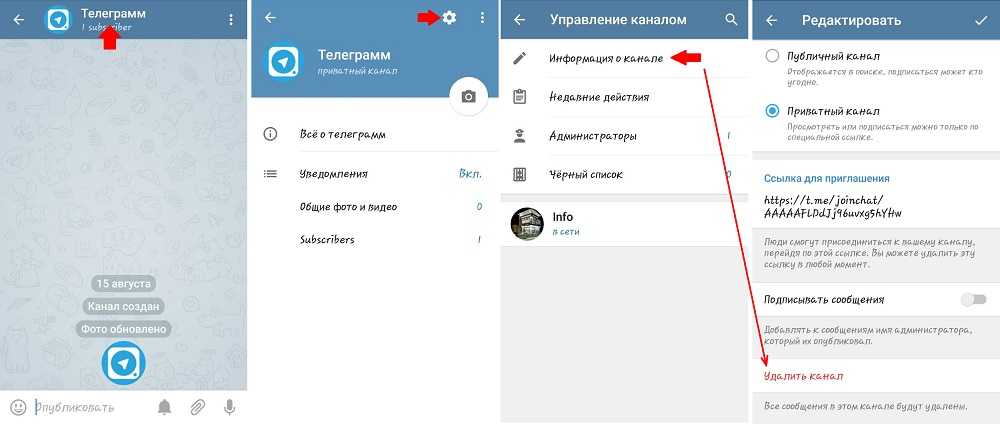Как установить пароль на приложение андроид
Как поставить пароль на приложение
17 июня 2021 Ликбез Технологии
Защитите информацию с помощью сторонних программ или встроенных функций.
Как установить пароль на приложение на Android‑смартфоне
С помощью утилиты‑блокировщика
Самый простой способ ограничить доступ к приложению — использование утилит‑блокировщиков. Они легко настраиваются и отлично справляются со своими функциями. Рассмотрим процесс установки пароля на примере популярной AppLock, которую можно бесплатно скачать в Google Play.
Загрузить
Цена: Бесплатно
Установите программу по ссылке выше. При первом запуске вам предложат придумать ПИН‑код для разблокировки. Введите его и повторите ещё раз.
Нажмите на значок плюса, выберите приложение, которое хотите заблокировать, и подтвердите действие той же кнопкой. При этом система попросит разрешить доступ к данным — подтвердите его.
Теперь при нажатии на выбранное приложение телефон будет запрашивать ПИН‑код. Только после его правильного ввода программа откроется.
Для отключения блокировки необходимо тапнуть по приложению в списке на главном экране и нажать OK. Также AppLock позволяет отключить уведомления из заблокированной программы и может отображать фейковые баннеры об ошибке при открытии приложения. В последнем случае нужно удерживать OK на баннере, чтобы появился запрос на ввод пароля. Обе функции включаются кнопками напротив программы в списке.
С помощью штатных функций оболочки
Некоторые производители встраивают функцию блокировки в фирменные оболочки, которые установлены на их смартфонах. В этом случае можно обойтись даже без установки сторонних утилит.
Подобные возможности есть в устройствах Xiaomi, Samsung, Huawei и других. Как правило, опция называется «Блокировка приложений» и находится в системных настройках в разделе «Безопасность». Работает по такому же принципу, как и блокировщики из Google Play: нужно задать пароль и выбрать приложения.
Как установить пароль на приложение на iPhone
К сожалению, в мобильных устройствах Apple нет возможности установить пароль на приложения ни с помощью встроенных инструментов, ни через утилиты сторонних разработчиков. Однако способ заблокировать доступ к фото, заметкам и другим данным всё-таки есть.
Для этого перейдите в «Настройки» → «Универсальный доступ» → «Гид‑доступ».
Переключите одноимённый тумблер, задайте код‑пароль и переведите переключатель Face ID или Touch ID в активное положение.
Откройте приложение «Команды», перейдите на вкладку «Автоматизация» и тапните «Создать автоматизацию для себя». Если у вас уже есть добавленные сценарии, просто нажмите кнопку «плюс» вверху экрана. Затем выберите вариант «Приложение».
Укажите то, доступ к которому хотите заблокировать, нажав «Выбрать». Тапните «Готово» и «Далее».
Нажмите «Добавить действие» → «Скрипты».
Отметьте вариант «Открыть приложение», затем снова тапните «Выбрать».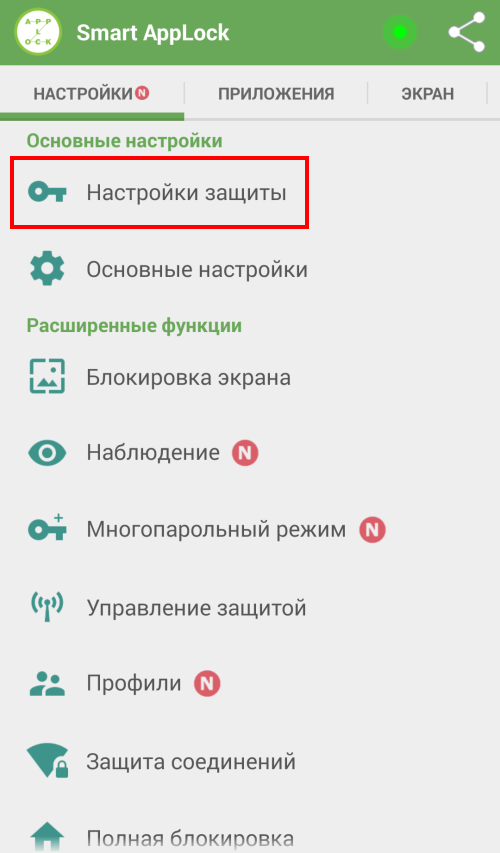
Подберите какое‑нибудь приложение, которым пользуетесь редко. Например, встроенный ассистент обратной связи. Нажмите на плюс.
Напечатайте в строке поиска «гид» и выберите пункт «Включить функцию «Гид‑доступ»». Нажмите «Далее». Отключите тумблер «Спрашивать до запуска» и тапните «Готово».
Теперь при попытке зайти в заблокированное приложение сразу же будет открываться ассистент обратной связи и включаться функция гид‑доступа. Выйти на домашний экран или заблокировать устройство можно, только введя код‑пароль либо воспользовавшись Face ID или Touch ID. Без них заработает только ассистент обратной связи, от которого мало толку.
Минус способа в том, что, введя пароль, вы не сможете попасть в защищённое приложение. Чтобы разблокировать его, нужно перейти в «Команды», тапнуть по созданному ранее сценарию, отключить верхний тумблер и нажать «Готово». Для повторной блокировки придётся снова активировать сценарий этим тумблером.
Как установить пароль на любое приложение Android-смартфона
Безопасность буквально всего сегодня встала во главу угла.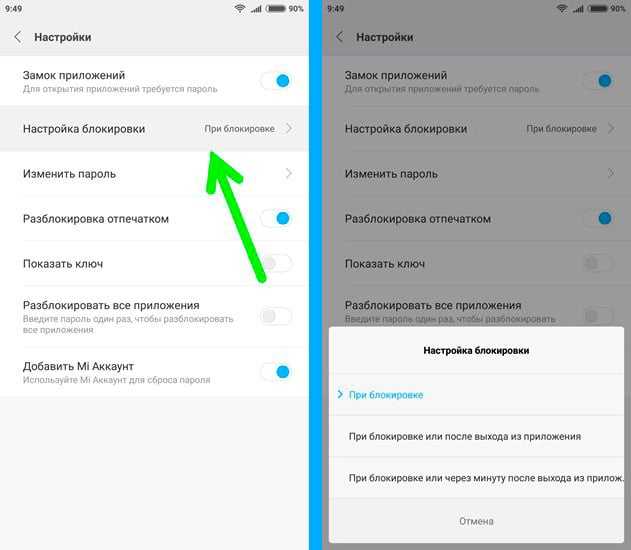 Люди пользуются паролями для разблокировки телефона, ставят дополнительные блокировки на учетные записи и шифруют все остальные части телефона, которые только можно зашифровать. В итоге, остаются только приложения, которые не всегда могут поставить пароль сами на себя и это приводит к тому, что они меньше защищены. Пользователям это не нравится, поэтому я хочу рассказать, как блокировать приложения от посторонних глаз и как это можно сделать стандартными средствами Android, а также при помощи сторонних приложений. В некоторых случаях производители сами побеспокоились и сделали все, как надо. Правда, мало кто знает, как пользоваться этими функциями.
Люди пользуются паролями для разблокировки телефона, ставят дополнительные блокировки на учетные записи и шифруют все остальные части телефона, которые только можно зашифровать. В итоге, остаются только приложения, которые не всегда могут поставить пароль сами на себя и это приводит к тому, что они меньше защищены. Пользователям это не нравится, поэтому я хочу рассказать, как блокировать приложения от посторонних глаз и как это можно сделать стандартными средствами Android, а также при помощи сторонних приложений. В некоторых случаях производители сами побеспокоились и сделали все, как надо. Правда, мало кто знает, как пользоваться этими функциями.
Блокировка приложений кодом иногда бывает очень полезной.
Содержание
- 1 Приложения для блокировки приложений на Android
- 2 Блокировка приложений на телефоне Samsung
- 3 Как заблокировать приложения на Huawei и Honor
- 4 Функции Android для блокировки приложений
- 5 Можно ли блокировать приложения паролем
Приложения для блокировки приложений на Android
В Play Store есть приложения, которые можно использовать для блокировки других приложений. Просто введите в поиске «блокировка приложения» и вы увидите десятки результатов. У всех есть свои плюсы и минусы, но многими из них пользоваться точно не стоит. Особенно, если у них плохие отзывы. В конце концов, это почти вмешательство в систему и возможны критические сбои во всей ее работе. А еще важно выбрать приложение, которое не будет требовать большого количества разрешений.
Просто введите в поиске «блокировка приложения» и вы увидите десятки результатов. У всех есть свои плюсы и минусы, но многими из них пользоваться точно не стоит. Особенно, если у них плохие отзывы. В конце концов, это почти вмешательство в систему и возможны критические сбои во всей ее работе. А еще важно выбрать приложение, которое не будет требовать большого количества разрешений.
А еще важно помнить, что сторонние инструменты часто не могут полноценно и надежно защитить доступ к вашим приложениям. Многие пользователи при минимальной сноровке смогут обойти защиту, а некоторые блокираторы и вовсе блокируют приложение только через несколько секунд после запуска. За это время можно узнать многое.
Зачем нужны обновления Android
Я таким приложениям не доверяю и поэтому советовать не буду, но не сказать, что так можно, я не мог. В любом случае, лучше сначала попробуйте воспользоваться одним из способов приведенных ниже.
Иногда дополнительный пароль на приложения бывает полезным.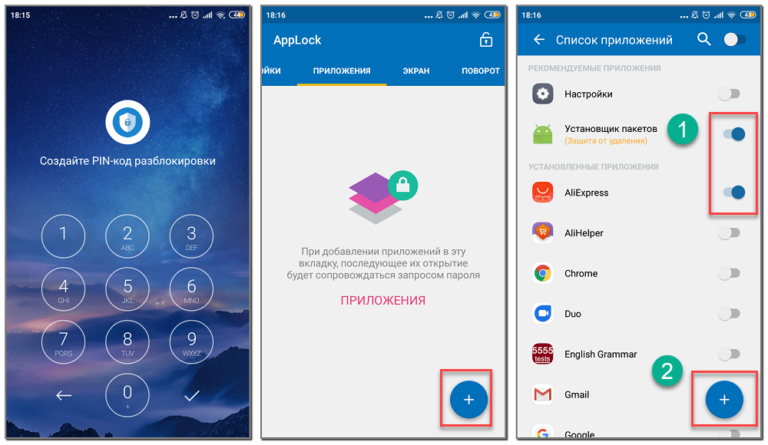
Блокировка приложений на телефоне Samsung
Смартфоны Samsung предлагают собственные инструменты блокировки сообщений, которые можно легко найти. Но самое главное, они будут намного надежней, чем сторонние приложения.
В защищенной папке вы можете хранить не только приложения, но также изображения и другие файлы. Все будет защищено от вашего основного аккаунта отдельным кодом. Такая защита даже не даст увидеть файлы, подключившись по проводу к компьютеру.
В новых Samsung Galaxy Fold могут использоваться стекла Gorilla Glass
Все уведомления будут отправляться из защищенной папки в ваш основной профиль. Меню настроек позволяет выбрать все, что угодно для более гибкой подгонки защиты под потребности каждого пользователя. Кому-то настройки могут показаться немного сложными, зато вы можете быть спокойны за сохранность ваших данных, так как все блокировки работают на системном уровне и у простого человека точно не получится их обойти.
Как заблокировать приложения на Huawei и Honor
Чтобы заблокировать приложения на Huawei и Honor тоже можно воспользоваться штатной утилитой, которая называется ”Блокировка приложений”. Находится она в настройках. Надо найти пункт ”Безопасность”, а внутри уже найти раздел ”Блокировка приложений”. Останется только выбрать отдельный пароль или использовать основной и можно выбирать приложения, которые будут заблокированы. При их запуске будет предложено ввести пароль.
Находится она в настройках. Надо найти пункт ”Безопасность”, а внутри уже найти раздел ”Блокировка приложений”. Останется только выбрать отдельный пароль или использовать основной и можно выбирать приложения, которые будут заблокированы. При их запуске будет предложено ввести пароль.
Блокировать приложения штатными средствами очень просто.
Можно сделать еще проще и создать отдельного пользователя, но в этом случае надо будет настраивать все заново. Если вам надо просто защитить приложение от ребенка или еще кого-то, то первый вариант будет предпочтительным.
Функции Android для блокировки приложений
Если вам не по душе возможности оболочки ОС смартфона, можно воспользоваться возможностями самого Android. Во многом этот способ будет еще более надежным.
Неплохим вариантом будет создание дополнительной учетной записи. Для этого перейдите в ”Настройки” и в разделе ”Пользователи и аккуануты” найдите ”Пользователи” и выберите нужный вариант.
Выбор отдельного пользователя может решить массу проблем с безопасностью.
Если вы создадите гостя, то он получит возможность устанавливать приложения из Google Play со своей учетной записью, но не сможет просматривать ваши СМС или получать доступ к звонкам.
При создании нового пользователя, у него будет намного больше прав. Так можно делать, если вы пользуетесь одним телефоном с кем-то и хотите иметь более функциональное устройство для каждого пользователя.
Google нашла кардинальный способ сделать Google Play безопаснее
Менять пользователя между основным и гостевым или дополнительным можно при разблокировке телефона. В верхнем углу будет иконка пользователя. Если нажать на нее, то можно выбрать того, который нужен, и зайти с его данными. Если выбирать гостя, то каждый раз будет предложено запустить сессию заново или продолжить ее с установленными настройками.
Можно ли блокировать приложения паролем
Как видно из сказанного выше, блокировка приложений и данных возможна. Это можно сделать тремя способами.
Первый — это сторонние блокираторы.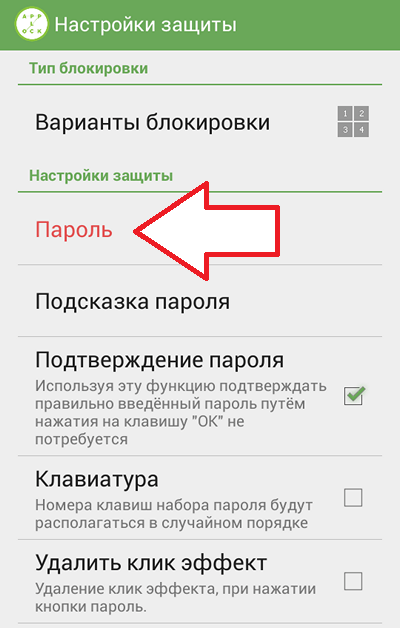 Сильно на них полагаться не стоит и лучше воспользоваться штатными средствами, которые предлагают многие производители и сам Android.
Сильно на них полагаться не стоит и лучше воспользоваться штатными средствами, которые предлагают многие производители и сам Android.
После того, как все заблокируете, главное не забыть пароль.
Второй способ заключается в блокировке приложений и данных именно штатными средствами оболочки операционной системы. Такие функции есть почти у всех именитых смартфонов и достаточно просто поискать в настройках телефона в разделах ”Безопасность” или ”Конфиденциальность”. Там есть все, что вам может понадобиться для блокировки приложений или данных.
Почему обновления безопасности не делают Android лучше
Третий способ — это создание отдельного пользователя, в рамках которого вы сможете передать смартфон другому человеку, не переживая за свои данные. Все просто и не надо ничего усложнять.
Узнайте, как защитить паролем отдельные приложения Android.
Если нет, купите. Нажмите здесь, чтобы узнать, какой замок является наиболее безопасным для вашего смартфона.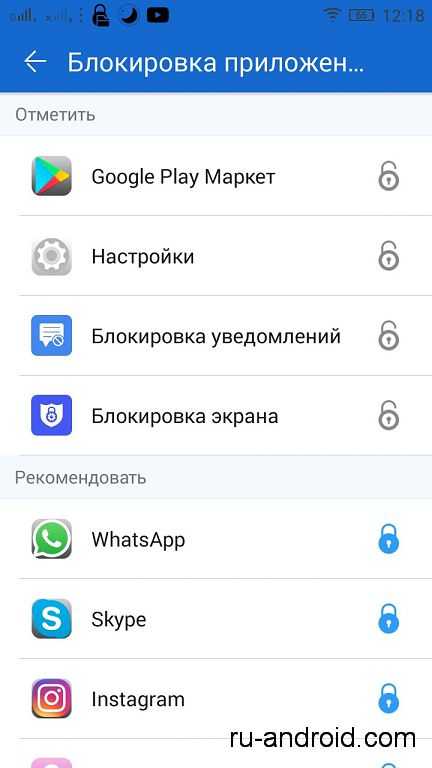 Но как насчет ваших приложений? Может показаться ненужным защищать их, когда ваш телефон уже заблокирован, но это обеспечивает дополнительный уровень защиты от шпионов и воров.
Но как насчет ваших приложений? Может показаться ненужным защищать их, когда ваш телефон уже заблокирован, но это обеспечивает дополнительный уровень защиты от шпионов и воров.
Индивидуальные пароли приложений могут защитить конфиденциальную информацию, найденную в банковских или других личных приложениях. Они также могут заставить вас колебаться, прежде чем открывать Facebook в пятый раз за последние 10 минут.
Смартфоны Android имеют несколько способов блокировки отдельных приложений, чтобы защитить вашу конфиденциальность и повысить производительность. Начнем с того, как защитить ваши приложения.
Как поставить пароль на отдельные приложения
Секрет блокировки отдельных приложений в Android заключается в других приложениях. Сторонние приложения для блокировки приложений можно получить в магазине Google Play, и их можно использовать для создания кодов доступа или шаблонов, которые необходимо ввести, прежде чем вы сможете получить доступ к конкретному приложению.
Наиболее рекомендуемым приложением для блокировки для этой цели является AppLock. В магазине Google Play есть несколько приложений под названием AppLock, и с большинством из них вы будете в порядке, но чаще всего и, как самое лучшее, мы видели бесплатное приложение AppLock, созданное DoMobile Lab.
Использовать AppLock или любое приложение для блокировки довольно просто:
- Загрузите приложение на свой телефон.
- Откройте приложение и при появлении запроса введите пароль для использования с отдельными приложениями. Убедитесь, что он не совпадает с паролем, который вы используете для блокировки телефона.
- Дайте AppLock разрешение на открытие поверх других приложений при появлении запроса (позже это создаст блокировку).
- Выберите приложение, которое вы хотите заблокировать с помощью кода доступа, который вы создали в AppLock, затем нажмите кнопку «Блокировка».
- Вы будете уведомлены об успешной блокировке. Попробуйте открыть это приложение для подтверждения.
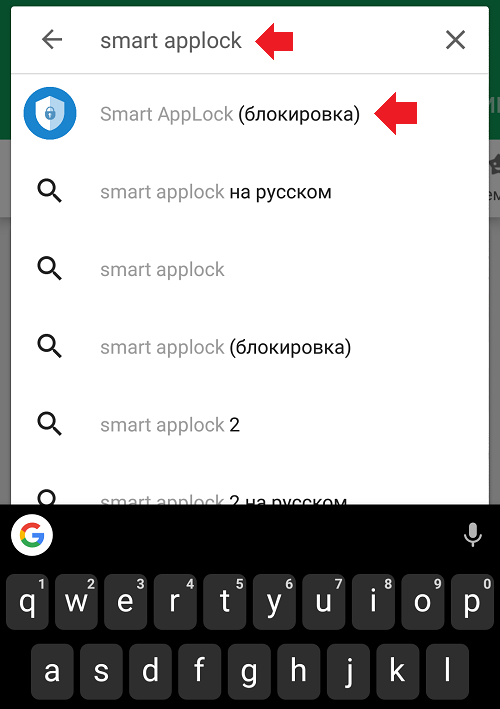
Нам нравится AppLock, потому что он может включать блокировку отпечатков пальцев для защиты отдельных приложений в дополнение к коду доступа. Он также предлагает очиститель, который может освободить место на вашем телефоне.
Экономия заряда батареи в нем поможет вам сэкономить электроэнергию и продлить срок службы батареи, кулер для поддержания безопасной температуры процессора вашего телефона и усилитель для повышения скорости вашего телефона. Нажмите или щелкните, чтобы узнать о других способах увеличения скорости вашего телефона Android.
Блокировка приложения
Если вы хотите заблокировать приложения, чтобы повысить производительность или безопасность, и вам не нужны навороты, у нас есть и другие приложения, которые нам нравятся:
Smart AppLock
Используйте отпечаток пальца или выберите одно из шаблон блокировки или PIN-код для защиты ваших приложений. Smart AppLock также может похвастаться меньшим использованием памяти и отсутствием задержки после перезагрузки вашего устройства. Он также отправляет вам предупреждения о взломе, когда кто-то пытается открыть приложение с недопустимым кодом.
Он также отправляет вам предупреждения о взломе, когда кто-то пытается открыть приложение с недопустимым кодом.
умный блокировщик приложений
AppLock Pro
AppLock Pro — единственное приложение, которое стоит денег, но мы думаем, что его эффективность и возможность сделать снимок при вводе неправильного пароля оправдывают цену в 0,99 цента. Вы также можете настроить «Экран сбоя», который скрывает, какие приложения заблокированы, а какие нет.
Еще одна достойная функция — «Предотвратить принудительное закрытие/удаление» приложения, так что потенциальные воры или шпионы не смогут найти обходной путь.
Applock pro
Другие функции безопасности Android, которые можно использовать
Вы можете использовать несколько других функций Android, чтобы защитить приложения с большим количеством личных данных, хранящихся в них, и защитить свой телефон в целом. Первый — «Закрепление экрана», а другой, доступный на телефонах Samsung Android, — «Защищенная папка».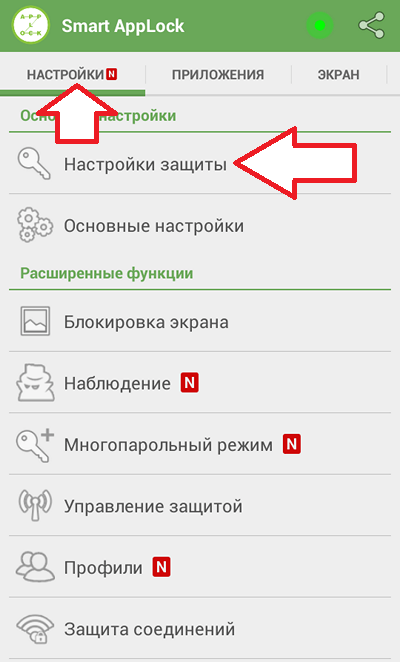
Закрепление экрана
С помощью закрепления экрана вы можете заблокировать экран телефона для определенного приложения. Если будет предпринята попытка выйти из приложения или закрыть его, активируется экран блокировки.
Например, если вор или шпион зайдет прямо в ваше банковское приложение, функция Screen Pinning не позволит ему получить доступ к другим приложениям. Просто убедитесь, что вы не выходите из своего банковского приложения, когда вы его не используете.
Чтобы активировать фиксацию экрана на телефоне Android (если у вас ОС Android 9.0 Pie или более поздней версии):
- Перейдите в Настройки и нажмите « Безопасность и местоположение ».
- Коснитесь « Дополнительно », затем « Закрепление экрана ».
- Переключите закрепление экрана в положение « на », затем также переключите «Запрашивать PIN-код перед откреплением» на « на ».
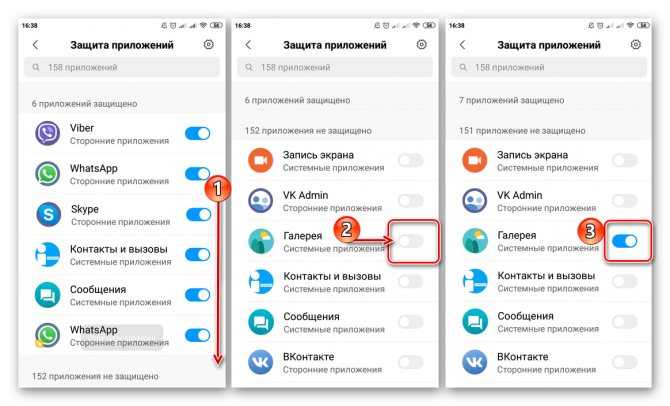
- Коснитесь кнопки « Обзор » (квадратная) внизу экрана.
- Нажмите на приложение, которое хотите закрепить, и нажмите « Pin », когда будет предложено. Затем нажмите « Got it ».
Примечание . Существует много типов Android, и инструкции могут отличаться для вашего устройства.
Закрепление экрана также можно использовать, чтобы держать телефон в определенной игре для детей, чтобы они не могли выйти из приложения. Чтобы открепить приложение, одновременно нажмите «Назад» (значок треугольника) и «Обзор», затем введите свой PIN-код.
Безопасная папка
Безопасная папка — это функция телефонов Samsung, которая позволяет помещать приложения в запираемую виртуальную папку. Вы можете заблокировать с помощью кода доступа, PIN-кода, полного пароля или даже отпечатка пальца или радужной оболочки глаза.
Чтобы поместить приложения в защищенную папку на телефоне Samsung Android:
- Перейдите в Настройки и выберите « Биометрия и безопасность ».
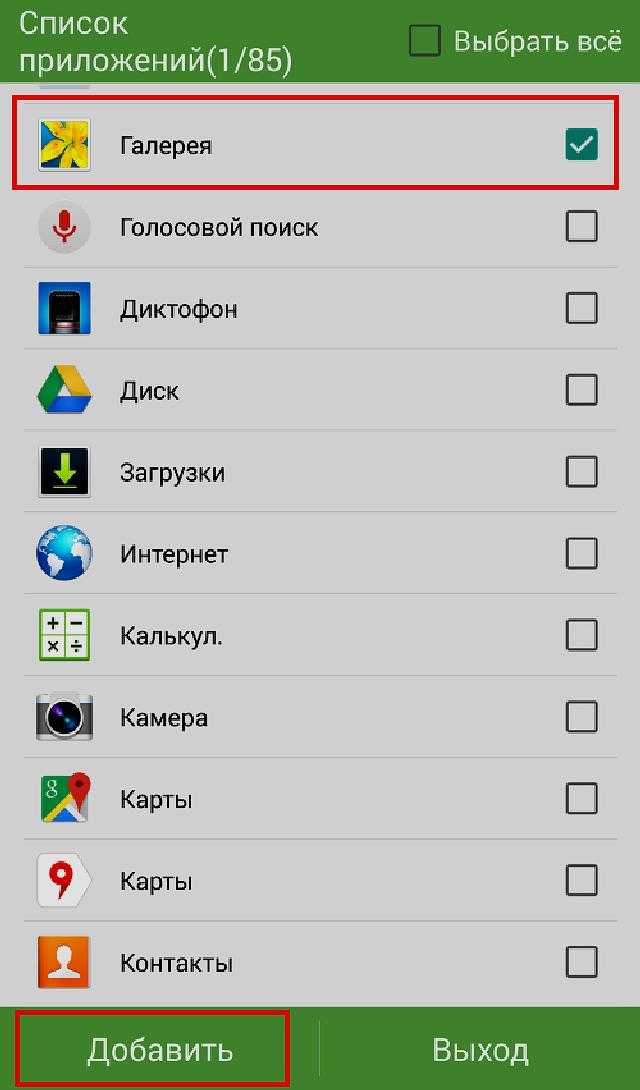
- Нажмите « Защищенная папка », затем « Тип блокировки ».
- Выберите между Шаблон , PIN-код , Пароль или биометрический параметр, такой как отпечаток пальца или радужная оболочка, и создайте этот пароль.
- Перейдите в панель приложений и нажмите « Защищенная папка ». Нажмите « Добавить приложения ».
- Выберите все нужные приложения в папке, затем нажмите « Добавить » в правом верхнем углу.
- Коснитесь « Lock » в меню «Защищенная папка».
- Попробуйте получить доступ к приложению, которое вы добавили в папку, и убедитесь, что оно запрашивает пароль или отпечаток пальца.
Как видите, есть несколько способов заблокировать отдельное приложение на вашем телефоне Android. Нам нравится использовать сторонние приложения, так как они могут иметь другие полезные функции и предлагать несколько вариантов блокировки.
Защищенная папка и закрепление экрана — отличные функции безопасности, встроенные в телефоны Android, поэтому приятно знать, что они существуют и могут обеспечить вам некоторую защиту. Коснитесь или щелкните здесь, чтобы открыть еще одну важную функцию безопасности Android.
Как насчет блокировки приложений на iPhone?
К сожалению, Apple в этом плане отстает от Android. Конечно, вы можете заблокировать свой iPhone или iPad, установив пароль или воспользовавшись Touch ID и Face ID. Хотя некоторые приложения, такие как Whatsapp, имеют встроенные механизмы блокировки, Apple не предлагает никаких встроенных функций, позволяющих блокировать приложения.
Вы также можете воспользоваться функцией «Экранное время», чтобы заблокировать приложение на определенный период времени. (Это очень полезный совет, когда вам нужно заставить себя отложить телефон и сосредоточиться на чем-то другом.)
Мы составили пошаговое руководство, которое поможет вам контролировать доступ к приложениям на iPhone. Коснитесь или щелкните здесь, чтобы создать специальные коды доступа и защитить данные в своих приложениях.
Коснитесь или щелкните здесь, чтобы создать специальные коды доступа и защитить данные в своих приложениях.
Как заблокировать паролем любое приложение на вашем телефоне фотографии или электронные письма. Вот как это предотвратить.
Фото: Игорь Вершинский/Getty Images
Мы надеемся, что вы уже защищаете свой телефон с помощью PIN-кода, отпечатка пальца или лица (или всех трех), но иногда вам может понадобиться добавить дополнительный барьер для определенных приложений — если вы одалживаете свой телефон скажем, другу, или если ваши дети или партнер всегда одалживают ваш телефон по какой-либо причине.
Как вы хотите применить эту дополнительную защиту, зависит от вас. В некоторых приложениях он встроен; в других случаях вам нужно будет заручиться помощью стороннего приложения. Процесс также различается в зависимости от того, используете ли вы Android или iOS, поэтому мы разделили наше руководство на два раздела.
Блокировка приложений на iOS
Apple не предоставляет сторонним приложениям столько возможностей для iOS, сколько Google делает для Android, поэтому в App Store вы не найдете инструментов блокировки общего назначения. Вместо этого вы полагаетесь на сами отдельные приложения — многие приложения, которые могут содержать конфиденциальную информацию, предоставят вам дополнительные возможности.
Вместо этого вы полагаетесь на сами отдельные приложения — многие приложения, которые могут содержать конфиденциальную информацию, предоставят вам дополнительные возможности.
Собственное приложение Apple Notes для iPhone является одним из примеров. Вы можете заблокировать отдельные заметки, нажав кнопку Поделиться (внутри заметки) или нажав и удерживая заметку (в списке заметок), а затем выбрав Блокировка Примечание . Заметки заблокированы с помощью Face ID, Touch ID или PIN-кода, и вы можете установить это с помощью Notes в приложении «Настройки iOS».
Вы можете заблокировать Apple Notes по отдельности на iPhone. Дэвид Нилд через Apple
В WhatsApp также предусмотрены средства защиты, чтобы не допустить посторонних глаз к вашим сообщениям. На главном экране вам нужно нажать Настройки, Учетная запись, Конфиденциальность и Блокировка экрана — после этого вы сможете настроить Touch ID или Face ID для защиты доступа к вашим разговорам. Если какой-либо из этих методов не сработает, вы вернетесь к коду доступа к экрану блокировки телефона.
Если какой-либо из этих методов не сработает, вы вернетесь к коду доступа к экрану блокировки телефона.
Другим сторонним приложением с такой же мерой безопасности является Dropbox, который удобен, если вы не хотите, чтобы ваш малыш случайно стер все ваши файлы неосмотрительным нажатием пальца. Нажмите Аккаунт , затем значок шестеренки (вверху слева), затем Включите пароль . Когда вы установите пароль, вам также будет предоставлена возможность использовать Touch ID или Face ID.
Мы не можем рассказать вам обо всех приложениях для iOS, но загляните в свои любимые, чтобы узнать, включен ли дополнительный уровень безопасности. Evernote, Amazon и PayPal — это еще три приложения, которые можно заблокировать с помощью Touch ID или Face ID, и многие банковские приложения теперь имеют ту же функцию, поэтому, даже если кто-то получит доступ к вашему телефону (с вашего разрешения или без него), он не может получить доступ ко всем вашим приложениям.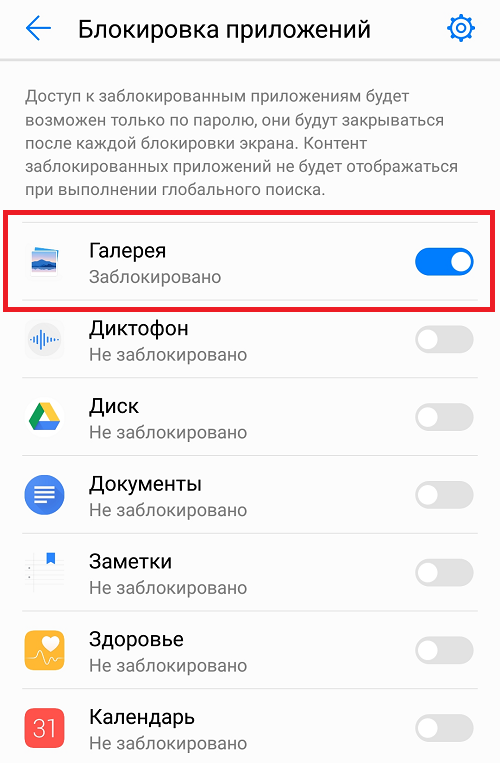
Самые популярные
Dropbox — одно из приложений, поддерживающих Face ID и Touch ID на iOS. в iOS: изначально они не предназначались для защиты приложений, но могут выполнять ту же работу. Первый — Экранное время , к которому вы можете получить доступ из Настройки : Если вы нажмете Использовать пароль Экранного времени для установки пароля, затем выберите Ограничения приложений и установите дневной лимит для приложения на ноль часов ноль минут, вы фактически блокируете доступ других людей к приложению без пароля.
Второй вариант — Гид-доступ , который вы найдете в меню Специальные возможности в Настройки . После того, как вы включили его, откройте приложение и трижды коснитесь боковой кнопки или кнопки «Домой» — после этого вы не сможете переключиться на любое другое приложение без ввода кода доступа телефона. Идеально, если вы хотите, чтобы один из детей играл в игру, но не хотел, чтобы он рискнул использовать какие-либо другие приложения.
Идеально, если вы хотите, чтобы один из детей играл в игру, но не хотел, чтобы он рискнул использовать какие-либо другие приложения.
Блокировка приложений на Android
Android позволяет сторонним приложениям контролировать доступ к другим приложениям, поэтому вы можете установить один из этих блокировщиков приложений и заблокировать доступ к любым приложениям, которые вы не хотите, чтобы другие люди рыскали внутри. Для получения доступа обычно требуется пароль, хотя некоторые инструменты блокировки могут работать с датчиками отпечатков пальцев или распознаванием лиц.
Для Android доступно множество таких приложений, что подтвердит быстрый поиск в магазине Google Play. Однако, принимая во внимание, что этим приложениям требуется довольно глубокий доступ к вашему телефону и вашим приложениям — потому что это то, что им нужно для работы — важно рассматривать только те, которым вы полностью доверяете.
Norton App Lock — быстрое, бесплатное и простое решение для Android.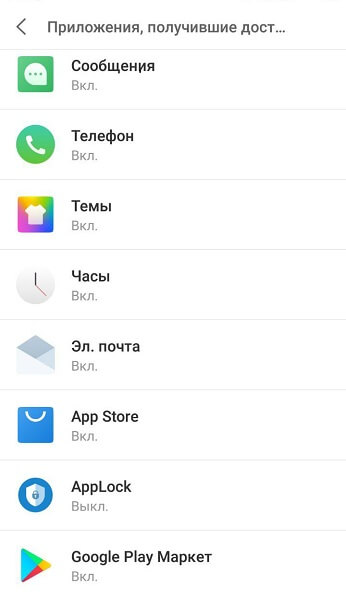 Дэвид Нилд через Norton , и хотя мы не сталкивались с какой-либо опасной или подозрительной активностью, мы столкнулись с приложениями, которые имели множество шероховатостей, много рекламы и множество дополнительных функций, которые вы не обязательно хотите добавлять. поверх основного функционала.
Дэвид Нилд через Norton , и хотя мы не сталкивались с какой-либо опасной или подозрительной активностью, мы столкнулись с приложениями, которые имели множество шероховатостей, много рекламы и множество дополнительных функций, которые вы не обязательно хотите добавлять. поверх основного функционала.
Имея все это в виду, Norton App Lock — это инструмент, который мы рекомендуем, с именем, которому вы можете доверять. (Вам не нужно регистрироваться в каких-либо других продуктах Norton, чтобы использовать блокировку приложений.) В этом случае вы можете заблокировать приложения с помощью кода доступа или рисунка, нарисованного на экране, а также есть возможность заблокировать доступ к экран недавних приложений тоже.
Если у вас установлен Norton App Lock, использовать его проще простого: вы просто нажимаете на приложения, которые хотите защитить паролем или графическим ключом, и все. Также есть возможность полностью включить или выключить Norton App Lock по мере необходимости. Если вы забудете пароль или графический ключ, его можно восстановить с помощью учетной записи Google, связанной с вашим устройством Android.
Если вы забудете пароль или графический ключ, его можно восстановить с помощью учетной записи Google, связанной с вашим устройством Android.
Вы можете закрепить приложения на Android, чтобы предотвратить их переключение. Дэвид Нилд через Android
Некоторые отдельные приложения также взяли на себя дополнительные меры защиты. Одним из них, как и в iOS, является Dropbox: если вы перейдете к Настройки из главного меню приложения, вы можете выбрать Настроить пароль , чтобы сделать именно это. Каждый раз, когда вы или кто-либо еще открывает Dropbox на Android, для продолжения потребуется пароль.
Наконец, вы можете использовать функцию Android под названием Закрепление экрана , чтобы удерживать детей, партнеров, друзей или коллег в одном конкретном приложении. Откройте экран «Недавние приложения» (это можно сделать, проведя пальцем вверх и удерживая в более новых версиях Android), затем коснитесь значка в верхней части приложения, которое вы хотите сделать доступным, затем коснитесь Pin .